安装win10卡在正在添加引导请稍后怎么解决 win10安装卡住正在添加引导怎么解决
更新时间:2024-07-20 15:44:32作者:xiaoliu
在安装Windows 10的过程中,有时候会遇到卡在“正在添加引导”这个步骤无法继续的情况,这可能是由于系统文件损坏或者硬件故障引起的,要解决这个问题,可以尝试重新启动电脑或者使用Windows 10安装盘进行修复操作。也可以尝试清理电脑内存或者更换安装引导文件等方法来解决安装卡住的情况。希望以上方法可以帮助您顺利完成Windows 10的安装。
解决方法:
1、重启电脑,开机过程中按快捷键进入BIOS界面。
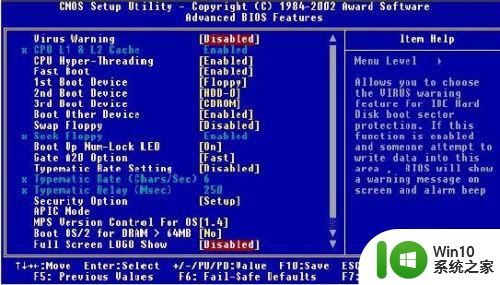
2、在BIOS设置里选择CPU设置的选项Advanced。

3、在Advanced选项下有一项包涵IDE字样的设置选项叫IDE Configuration,找到并点开它。
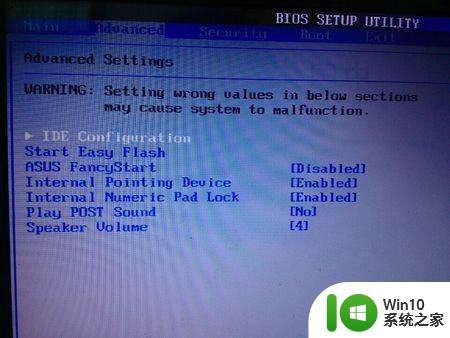
4、进入IDE Configuration的子选项选择SATA Mode,然后在弹出的复选项中选择IDE Mode模式。
5、修改完后按F10保存退出。
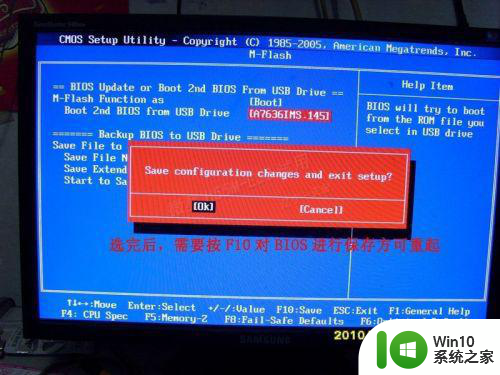
6、重启电脑后再按正常的方式重新安装,这时你就会发现已经可以顺利的安装完成了。
以上就是安装win10卡在正在添加引导请稍后怎么解决的全部内容,如果有遇到这种情况,那么你就可以根据小编的操作来进行解决,非常的简单快速,一步到位。
安装win10卡在正在添加引导请稍后怎么解决 win10安装卡住正在添加引导怎么解决相关教程
- win10安装请稍等 Win10安装卡在请稍等界面怎么解决
- u盘直装win10在mbr硬盘模式安装后找不到启动引导解决方法 U盘直装win10在MBR硬盘模式安装后无法启动
- 安装win11一直卡在请稍等 win11安装请稍等要多久
- 苹果电脑安装win10无法创建可引导的解决方法 苹果电脑安装win10无法创建可引导的解决方案
- 安装win7系统一直卡在正在启动怎么办 安装win7系统卡在正在启动界面怎么解决
- 在win10安装数据库2000时提示安装程序检测出unlnstallshield正在使用中怎么解决 win10安装数据库2000提示unlnstallshield正在使用中如何解决
- win11安装过程88%卡住怎么办 win11卡在88%安装升级如何解决
- win10系统12306证书安装在哪里 win10安装12306证书怎么添加
- win7卡在安装程序正在为首次使用计算机做准备怎么办 win7安装程序卡在首次使用计算机准备界面怎么解决
- bootcamp安装win10无法创建可引导的修复方法 bootcamp无法创建可引导
- 笔记本一直卡在安装程序正在检查视频性能怎么办 笔记本安装程序卡住不动怎么办
- 安装双系统win7卡在正在启动windows界面处理方法 win7双系统安装卡在正在启动windows界面怎么办
- w8u盘启动盘制作工具使用方法 w8u盘启动盘制作工具下载
- 联想S3040一体机怎么一键u盘装系统win7 联想S3040一体机如何使用一键U盘安装Windows 7系统
- windows10安装程序启动安装程序时出现问题怎么办 Windows10安装程序启动后闪退怎么解决
- 重装win7系统出现bootingwindows如何修复 win7系统重装后出现booting windows无法修复
系统安装教程推荐
- 1 重装win7系统出现bootingwindows如何修复 win7系统重装后出现booting windows无法修复
- 2 win10安装失败.net framework 2.0报错0x800f081f解决方法 Win10安装.NET Framework 2.0遇到0x800f081f错误怎么办
- 3 重装系统后win10蓝牙无法添加设备怎么解决 重装系统后win10蓝牙无法搜索设备怎么解决
- 4 u教授制作u盘启动盘软件使用方法 u盘启动盘制作步骤详解
- 5 台式电脑怎么用u盘装xp系统 台式电脑如何使用U盘安装Windows XP系统
- 6 win7系统u盘未能成功安装设备驱动程序的具体处理办法 Win7系统u盘设备驱动安装失败解决方法
- 7 重装win10后右下角小喇叭出现红叉而且没声音如何解决 重装win10后小喇叭出现红叉无声音怎么办
- 8 win10安装程序正在获取更新要多久?怎么解决 Win10更新程序下载速度慢怎么办
- 9 如何在win7系统重装系统里植入usb3.0驱动程序 win7系统usb3.0驱动程序下载安装方法
- 10 u盘制作启动盘后提示未格式化怎么回事 U盘制作启动盘未格式化解决方法
win10系统推荐
- 1 番茄家园ghost win10 32位官方最新版下载v2023.12
- 2 萝卜家园ghost win10 32位安装稳定版下载v2023.12
- 3 电脑公司ghost win10 64位专业免激活版v2023.12
- 4 番茄家园ghost win10 32位旗舰破解版v2023.12
- 5 索尼笔记本ghost win10 64位原版正式版v2023.12
- 6 系统之家ghost win10 64位u盘家庭版v2023.12
- 7 电脑公司ghost win10 64位官方破解版v2023.12
- 8 系统之家windows10 64位原版安装版v2023.12
- 9 深度技术ghost win10 64位极速稳定版v2023.12
- 10 雨林木风ghost win10 64位专业旗舰版v2023.12